Bài 25. Phần mềm chỉnh sửa ảnh trang 116 SGK Tin học 11 Định hướng tin học ứng dụng Kết nối tri thức
Nếu chỉ muốn lấy phần hình ảnh dãy nhà từ bức ảnh như Hình 25.1, em cần sử dụng phần mềm nào? Phần mềm đó có những chức năng gì?
Tổng hợp đề thi học kì 1 lớp 11 tất cả các môn - Kết nối tri thức
Toán - Văn - Anh - Lí - Hóa - Sinh
Khởi động
Nếu chỉ muốn lấy phần hình ảnh dãy nhà từ bức ảnh như Hình 25.1, em cần sử dụng phần mềm nào? Phần mềm đó có những chức năng gì?
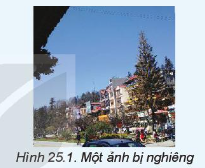
Phương pháp giải:
Tìm hiểu và vận dụng kiến thức thực tế của bản thân để trả lời câu hỏi.
Lời giải chi tiết:
Em cần sử dụng phần mềm chỉnh sửa ảnh như GIMP, Photoshop…có những chức năng như chỉnh, sửa, cắt, dán ảnh, phóng to, thu nhỏ, chỉnh màu sắc ảnh....
HĐ1
Trong các quảng cáo về ưu điểm của điện thoại, em thường nghe nói đến camera nhiêu megapixel. Em có biết megapixel là gì và có ý nghĩa thế nào với máy ảnh không?
Phương pháp giải:
Vận dụng kiến thức mục 1 trang 116, 117 SGK để trả lời câu hỏi.
Lời giải chi tiết:
Megapixel là đơn vị đo lường kích thước của hình ảnh được chụp bởi máy ảnh hoặc thiết bị camera khác. Một megapixel tương đương với một triệu điểm ảnh, hoặc một triệu pixel.
Trong ngữ cảnh của máy ảnh, số megapixel được đề cập đến thường là độ phân giải của hình ảnh, tức là số lượng điểm ảnh (pixel) được ghi lại trong một bức ảnh. Máy ảnh với độ phân giải cao, tức là có nhiều megapixel, sẽ ghi lại hình ảnh chi tiết hơn với độ rõ nét cao hơn. Điều này đồng nghĩa với việc bạn có thể phóng to hình ảnh lớn hơn mà vẫn giữ được chất lượng hình ảnh tốt hơn.
Tuy nhiên, số lượng megapixel không phải là yếu tố duy nhất quyết định chất lượng hình ảnh của một máy ảnh. Công nghệ cảm biến, độ lớn của cảm biến, ống kính, độ nhạy sáng, xử lý ảnh của máy ảnh, và nhiều yếu tố khác cũng ảnh hưởng đến chất lượng hình ảnh. Do đó, không phải lúc nào máy ảnh có độ phân giải cao cũng đảm bảo chất lượng hình ảnh tốt, mà cần phải đánh giá cả các yếu tố khác của máy ảnh để đưa ra đánh giá chính xác về chất lượng hình ảnh.
? mục I CH
Một ảnh có kích thước 600 x 600 pixel nếu in với độ phân giải 100 dpi có kích thước gấp mấy lần ảnh đó in với độ phân giải 200 dpi?
Phương pháp giải:
Vận dụng kiến thức mục 1 trang 116, 117 SGK và kiến thức thực tế của bản thân để trả lời câu hỏi.

Lời giải chi tiết:
Độ phân giải (dpi) là số lượng điểm ảnh (pixel) được in trên mỗi inch của một hình ảnh. Khi in cùng một hình ảnh với độ phân giải khác nhau, kích thước của hình ảnh sẽ thay đổi tương ứng để đạt được độ phân giải mong muốn.
Với ảnh có kích thước 600 x 600 pixel, nếu in với độ phân giải 100 dpi, kích thước của hình ảnh sẽ là:
Kích thước chiều ngang = 600 pixel / 100 dpi = 6 inch Kích thước chiều dọc = 600 pixel / 100 dpi = 6 inch
Nếu in cùng hình ảnh với độ phân giải 200 dpi, kích thước của hình ảnh sẽ là:
Kích thước chiều ngang = 600 pixel / 200 dpi = 3 inch Kích thước chiều dọc = 600 pixel / 200 dpi = 3 inch
Vậy, kích thước của hình ảnh in với độ phân giải 200 dpi sẽ gấp 2 lần nhỏ hơn so với hình ảnh in với độ phân giải 100 dpi.
? mục II HĐ2
Sau khi chụp ảnh kỉ yếu lớp, Minh tập hợp và chỉnh lại các ảnh trước khi in. Em có biết Minh có thể dùng phần mềm nào để thực hiện việc đó không?
Phương pháp giải:
Tra cứu trên internet, sách, báo,…kết hợp kiến thức thực tế của bản thân để trả lời câu hỏi.
Lời giải chi tiết:
. Dưới đây là một số phần mềm Minh có thể sử dụng:
Adobe Photoshop hoặc GIMP:
? mục II CH1
Để xử lí một bức ảnh thiếu sáng em sử dụng những phần mềm nào sau đây?
A. GIMP.
B. Inkscape.
C. PowerPoint.
Phương pháp giải:
Vận dụng kiến thức mục 2a trang 117, 118 SGK và kiến thức thực tế của bản thân để trả lời câu hỏi.
GIMP là một phần mềm chỉnh sửa ảnh chuyên nghiệp và miễn phí, cung cấp nhiều công cụ và tính năng mạnh mẽ để chỉnh sửa, điều chỉnh độ sáng, độ tương phản, và màu sắc của ảnh.
Lời giải chi tiết:
A vì Để xử lý một bức ảnh thiếu sáng, phần mềm GIMP (lựa chọn A) là phù hợp nhất trong số các phần mềm được liệt kê. GIMP là một phần mềm chỉnh sửa ảnh chuyên nghiệp và miễn phí, cung cấp nhiều công cụ và tính năng mạnh mẽ để chỉnh sửa, điều chỉnh độ sáng, độ tương phản, và màu sắc của ảnh. Ngoài ra, GIMP còn hỗ trợ các tính năng tiên tiến như đường cong động, chỉnh sửa độ phơi sáng, lọc màu, và các hiệu ứng đồ họa khác để cải thiện chất lượng hình ảnh.
Inkscape (lựa chọn B) là một phần mềm chỉnh sửa đồ họa vector, không phải phần mềm chỉnh sửa ảnh, vì vậy không thích hợp để xử lý bức ảnh thiếu sáng.
PowerPoint (lựa chọn C) là một phần mềm thuyết trình và không phải là công cụ chỉnh sửa ảnh chuyên nghiệp. Mặc dù có thể sử dụng PowerPoint để thêm hiệu ứng, văn bản, và các đối tượng khác vào ảnh, nhưng nó không cung cấp các tính năng chỉnh sửa chi tiết cho độ sáng, độ tương phản, và màu sắc của ảnh như GIMP hay các phần mềm chỉnh sửa ảnh chuyên nghiệp khác.
? mục II CH2
Để thay đổi giao diện hiển thị một cửa sổ của phần mềm GIMP, em thực hiện như thế nào?
Phương pháp giải:
Vận dụng kiến thức mục 2a trang 117 SGK để trả lời câu hỏi.
Lời giải chi tiết:
Lời giải:
Để thay đổi giao diện hiển thị của một cửa sổ trong phần mềm GIMP, bạn có thể làm theo các bước sau:
Mở phần mềm GIMP trên máy tính của bạn.
Chọn "Windows" => single-window Mode
Luyện tập 1
Cho ảnh số có số điểm ảnh là 3000 - 2000 điểm ảnh. Tính kích thước ảnh với mỗi độ phân giải:
a) 72 dpi.
b) 150 dpi.
c) 300 dpi.
d) 600 dpi.
Phương pháp giải:
- Vận dụng kiến thức mục 1 trang 116, 117 SGK và kiến thức thực tế của bản thân để trả lời câu hỏi.
- Để tính kích thước ảnh với mỗi độ phân giải dpi (dots per inch), ta có thể sử dụng công thức sau: Kích thước ảnh (inch) = Số điểm ảnh / Độ phân giải dpi
Lời giải chi tiết:
Để tính kích thước ảnh với mỗi độ phân giải dpi (dots per inch), ta có thể sử dụng công thức sau:
Kích thước ảnh (inch) = Số điểm ảnh / Độ phân giải dpi
Với số điểm ảnh của ảnh số là 3000 x 2000, ta có:
a) 72 dpi: Kích thước ảnh = 3000/72 x 2000/72 = 41.67 x 27.78 inch
b) 150 dpi: Kích thước ảnh = 3000/150 x 2000/150 = 20 x 13.33 inch
c) 300 dpi: Kích thước ảnh = 3000/300 x 2000/300 = 10 x 6.67 inch
d) 600 dpi: Kích thước ảnh = 3000/600 x 2000/600 = 5 x 3.33 inch
Luyện tập 2
Nếu in một ảnh ở độ phân giải 300 dpi thì thu được ảnh in có kích thước 10 - 10 inch. Để ảnh in có kích thước 5 x 5 inch thì cần in ảnh ở độ phân giải cao hơn hay thấp hơn 300 dpi?
Phương pháp giải:
Vận dụng kiến thức mục 1 trang 116, 117 SGK và kiến thức thực tế của bản thân để trả lời câu hỏi.
Lời giải chi tiết:
Để in một ảnh có kích thước 5 x 5 inch, cần in ảnh ở độ phân giải dpi cao hơn 300 dpi
Ta tính:
Kích thước ảnh (inch) = 5 x 5 = 25 inch (với ảnh có kích thước 5 x 5 inch).
Độ phân giải dpi = 300 dpi (đã cho trong đề bài).
Sử dụng công thức Độ phân giải dpi = Số điểm ảnh / Kích thước ảnh (inch) để tính số điểm ảnh cần thiết để in ảnh có kích thước 25 inch với độ phân giải 300 dpi:
300 dpi = Số điểm ảnh / 25
Sau khi giải phương trình trên, ta sẽ có:
Số điểm ảnh = 300 dpi x 25 inch = 7500 điểm ảnh
Vậy để in một ảnh có kích thước 5 x 5 inch với độ phân giải tương đương với ảnh in kích thước 10 x 10 inch ở độ phân giải 300 dpi, cần in ảnh ở độ phân giải cao hơn 300 dpi, chẳng hạn 600 dpi, để đảm bảo chất lượng hình ảnh in được tốt hơn.
Vận dụng 1
Chọn một bức ảnh em đã chụp thực hiện các thao tác xoay và cắt ảnh để thu được một bức ảnh đẹp.
Phương pháp giải:
Tìm hiểu và vận dụng kiến thức thực tế của bản thân để trả lời câu hỏi.
Lời giải chi tiết:
Bước 1: Mở ảnh trong GIMP.
Chọn "File" trên thanh công cụ của GIMP.
Chọn "Open" để mở ảnh từ máy tính hoặc các nguồn khác như máy quét, máy ảnh, hoặc Internet.
Bước 2: Chọn công cụ xoay ảnh.
Trong thanh công cụ của GIMP, chọn công cụ "Rotate Tool" bằng cách nhấn vào biểu tượng hình quạt tròn. Ta cũng có thể chọn công cụ này bằng cách nhấn phím Shift+R trên bàn phím.
Bước 3: Xoay ảnh.
Click và giữ chuột trên bức ảnh để xoay theo ý muốn.
Khi đã đạt được góc xoay mong muốn, nhả chuột để áp dụng xoay vào ảnh.
Bước 4: Chọn công cụ cắt ảnh.
Trong thanh công cụ của GIMP, chọn công cụ "Crop Tool" bằng cách nhấn vào biểu tượng hình cắt tỉa cây cà rốt. Ta cũng có thể chọn công cụ này bằng cách nhấn phím C trên bàn phím.
Bước 5: Cắt ảnh.
Kéo và giữ chuột trên bức ảnh để chọn khu vực cần cắt.
Khi đã chọn đúng khu vực cần cắt, nhấn Enter để hoàn thành quá trình cắt ảnh.
Bước 6: Lưu ảnh.
Chọn "File" trên thanh công cụ của GIMP.
Chọn "Export As" để lưu bức ảnh đã xoay và cắt lại dưới dạng một file ảnh mới trên máy tính của bạn.
Chọn định dạng và đường dẫn lưu trữ, sau đó nhấn "Export" để hoàn tất quá trình lưu ảnh.
Vận dụng 2
Với ảnh thu được, em hãy tính xem cần đặt giá trị độ phân giải là bao nhiêu để khi in ảnh trên cỡ giấy 8,5 - 11 inch là đẹp nhất
Phương pháp giải:
Vận dụng kiến thức mục 1 trang 116, 117 SGK và vận dụng kiến thức thực tế của bản thân để trả lời câu hỏi.
Lời giải chi tiết:
Để tính giá trị độ phân giải cần thiết để in ảnh trên cỡ giấy 8,5 x 11 inch (hoặc giấy Letter) một cách đẹp nhất, ta có thể tuân theo các bước sau:
Bước 1: Xác định kích thước ảnh sau khi in.
Kích thước giấy Letter là 8,5 x 11 inch.
Bước 2: Xác định độ phân giải cần thiết cho ảnh sau khi in.
Để in ảnh đẹp nhất, nên sử dụng độ phân giải tối thiểu là 300 dpi (điểm ảnh trên mỗi inch) hoặc cao hơn.
Bước 3: Tính toán độ phân giải cần thiết.
Độ phân giải cần thiết (dpi) = Kích thước ảnh sau khi in (inch) x Độ phân giải tối thiểu (dpi)
Ví dụ: Đối với giấy Letter (8,5 x 11 inch) và độ phân giải tối thiểu là 300 dpi, độ phân giải cần thiết là: 8,5 x 300 = 2550 dpi (theo chiều ngang) và 11 x 300 = 3300 dpi (theo chiều dọc).
Vậy, để in ảnh trên cỡ giấy 8,5 x 11 inch một cách đẹp nhất, bạn cần đặt giá trị độ phân giải là ít nhất 2550 dpi (theo chiều ngang) và 3300 dpi (theo chiều dọc) trong phần mềm GIMP hoặc trong phần cài đặt của máy in của bạn (nếu được hỗ trợ).
- Bài 26. Công cụ tinh chỉnh màu sắc và công cụ chọn trang 122 SGK Tin học 11 Định hướng tin học ứng dụng Kết nối tri thức
- Bài 27. Công cụ vẽ và một số ứng dụng trang 128 SGK Tin học 11 Định hướng tin học ứng dụng Kết nối tri thức
- Bài 28. Tạo ảnh động trang 132 SGK Tin học 11 Định hướng tin học ứng dụng Kết nối tri thức
- Bài 29. Khám phá phần mềm làm phim trang 137 SGK Tin học 11 Định hướng tin học ứng dụng Kết nối tri thức
- Bài 31. Thực hành tạo phim hoạt hình trang 148 SGK Tin học 11 Định hướng tin học ứng dụng Kết nối tri thức
>> Xem thêm
Các bài khác cùng chuyên mục
- Bài 31. Thực hành thiết lập thư viên chương trình trang 143 SGK Tin học 11 Định hướng khoa học máy tính Kết nối tri thức
- Bài 30. Thiết lập thư viện cho chương trình trang 137 SGK Tin học 11 Định hướng khoa học máy tính Kết nối tri thức
- Bài 29. Thực hành thiết kế chương trình theo mô đun trang 132 SGK Tin học 11 Định hướng khoa học máy tính Kết nối tri thức
- Bài 28. Thiết kế chương trình theo mô đun trang 127 SGK Tin học 11 Định hướng khoa học máy tính Kết nối tri thức
- Bài 27. Thực hành thiết kế chương trình theo phương pháp làm mịn dần trang 123 SGK Tin học 11 Định hướng khoa học máy tính Kết nối tri thức
- Bài 31. Thực hành thiết lập thư viên chương trình trang 143 SGK Tin học 11 Định hướng khoa học máy tính Kết nối tri thức
- Bài 30. Thiết lập thư viện cho chương trình trang 137 SGK Tin học 11 Định hướng khoa học máy tính Kết nối tri thức
- Bài 29. Thực hành thiết kế chương trình theo mô đun trang 132 SGK Tin học 11 Định hướng khoa học máy tính Kết nối tri thức
- Bài 28. Thiết kế chương trình theo mô đun trang 127 SGK Tin học 11 Định hướng khoa học máy tính Kết nối tri thức
- Bài 27. Thực hành thiết kế chương trình theo phương pháp làm mịn dần trang 123 SGK Tin học 11 Định hướng khoa học máy tính Kết nối tri thức












